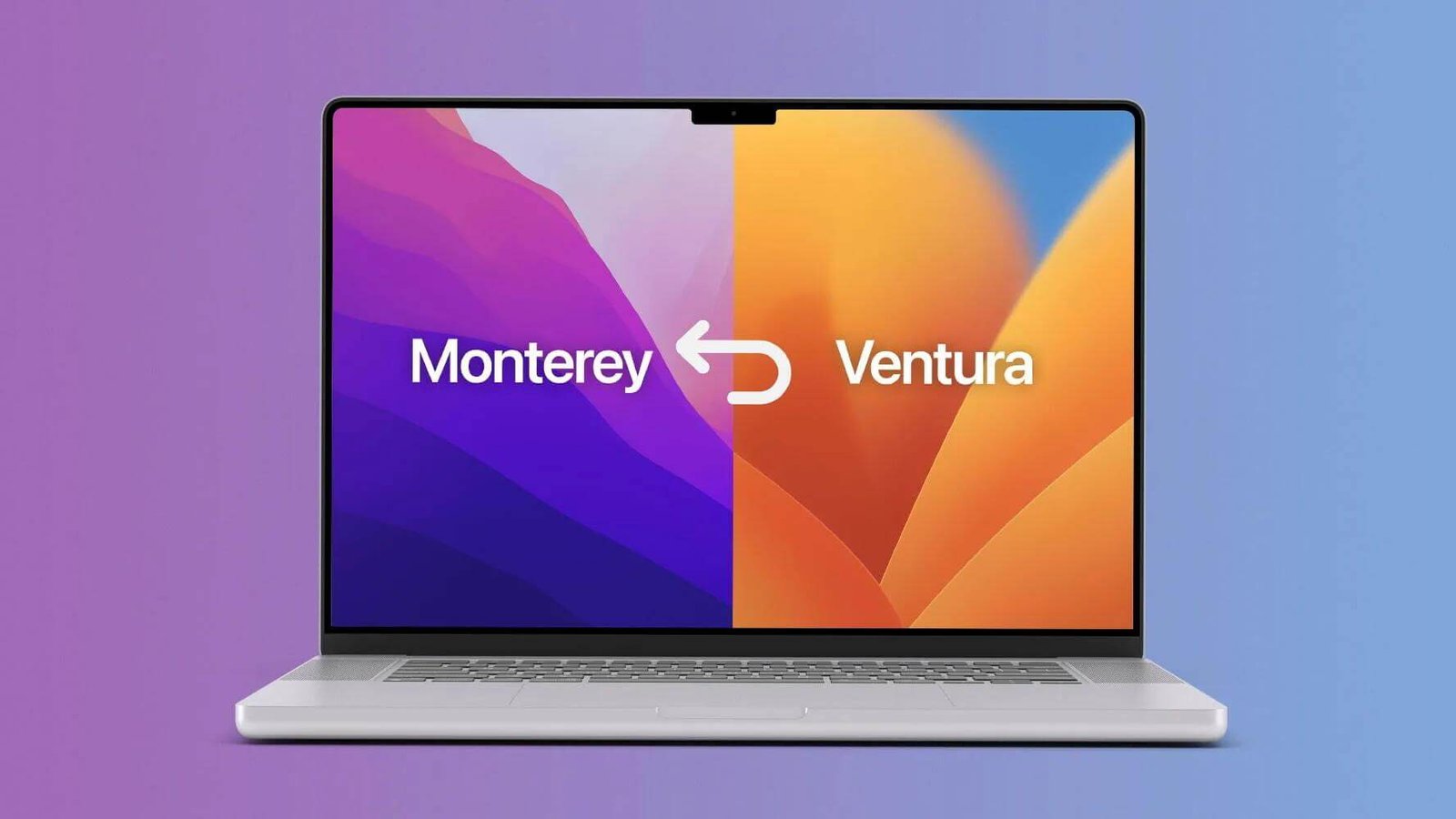சமீபத்திய மேம்படுத்தப்பட்ட macOS 13 இயங்குதளத்தில் மகிழ்ச்சியடைந்து - வென்ச்சுரா, நீங்கள் Mac பயனர்கள் அதன் அற்புதமான அம்சங்களை அனுபவிக்க மற்றவற்றை விட முன்னேறலாம், ஆனால் புதிதாக உருவாக்கப்பட்ட இந்த அமைப்பு பயன்படுத்த எரிச்சலூட்டும் பிழைகளுடன் வருகிறது. இந்த பிழைகள் பொதுவாக ஸ்டக் ஆப்ஸ், பேட்டரி வடிகால், மெதுவான பதில், சிஸ்டம் முடக்கம் மற்றும் செயலிழக்கச் செய்தல் போன்றவை எனப் புகாரளிக்கப்படுகிறது.
மேம்படுத்தப்பட்டதைப் பற்றி வருத்தப்படுகிறீர்களா? தரவு இழப்பைப் பற்றி கவலைப்படும் போது MacOS Ventura ஐ மிகவும் நிலையான Monterey க்கு தரமிறக்க விரும்புகிறீர்களா? டேட்டாவை இழக்காமல் MacOS 13 Ventura இலிருந்து macOS Monterey க்கு எப்படிப் பாதுகாப்பாக மாற்றுவது என்பதை அறிய இந்தக் கட்டுரையைப் படிக்கவும்.
நீங்கள் macOS 13 Ventura ஐ macOS Monterey க்கு தரமிறக்குவதற்கு முன் பரிந்துரைகள்
MacOS வென்ச்சுராவை மீண்டும் Monterey க்கு இழிவுபடுத்துவதற்கான தீர்வுகளைத் தேடுவதற்கு முன், சில முக்கியமான தயாரிப்பு வேலைகளை விட்டுவிட முடியாது, அவை பின்வருமாறு பட்டியலிடப்பட்டுள்ளன.
- உங்கள் கணினி தரவை காப்புப் பிரதி எடுக்கவும்.
MacOS Ventura அதன் முந்தைய உருவாக்கத்திற்கு தரமிறக்கப்பட்ட பிறகு, அனைத்து கணினி தரவுகளும் நிரந்தரமாக அழிக்கப்படும். எனவே, உங்கள் தற்போதைய தரவின் காப்புப்பிரதியை உருவாக்குவது, மேகோஸ் அமைப்பைச் சிதைக்கும் போது தரவை இழப்பதைத் தடுப்பதற்கான முக்கிய அம்சமாகும். உள்ளமைக்கப்பட்ட டைம் மெஷின் அம்சம், வெளிப்புற யூ.எஸ்.பி டிரைவ் அல்லது தானியங்கி கிளவுட் சேவையைப் பயன்படுத்தி காப்புப் பிரதி எடுக்கவும், பின்னர் காப்புப்பிரதியிலிருந்து தரவை கைமுறையாக மீட்டெடுக்கவும் பரிந்துரைக்கப்படுகிறது. - நல்ல இணைய இணைப்பைப் பராமரிக்கவும்.
உங்கள் மேக் நிலையான மற்றும் ஒப்பீட்டளவில் வேகமான வைஃபை அல்லது ஈதர்நெட்டுடன் இணைக்கப்பட்டுள்ளதா என்பதை உறுதிப்படுத்தவும். இது வென்ச்சுராவிலிருந்து மான்டேரிக்கு தரமிறக்கப்படும் செயல்பாட்டில் குறுக்கிடுவதைத் தவிர்க்கும். - உங்கள் Mac ஐ சக்தியுடன் இணைக்கவும்.
சிதைக்கப்பட வேண்டிய Mac ஆனது இயக்கத்தில் வைக்கப்பட வேண்டும், இதனால் macOS Ventura ஐ நிறுவல் நீக்குவது மற்றும் macOS Monterey ஐ மீண்டும் நிறுவுவது ஆகியவை சீராக மற்றும் தொந்தரவு இல்லாமல் செய்ய முடியும்.
டேட்டாவை இழக்காமல் macOS 13 Ventura ஐ macOS Monterey க்கு தரமிறக்குவது எப்படி?
மேலே குறிப்பிட்டுள்ள தயாரிப்புகள் செய்யப்பட்ட பிறகு, இந்த பிரிவு தரவு இழப்பின்றி மான்டேரிக்கு MacOS வென்ச்சுராவை தரமிறக்குவதற்கான 4 சாத்தியமான முறைகளை வழங்கும். உங்கள் வழக்குக்கு மிகவும் பொருத்தமான ஒன்றைத் தேர்வுசெய்ய படிக்கவும்.
முறை 1: மேகோஸ் வென்ச்சுராவை ஃபேக்டரி ரீசெட் மூலம் மான்டேரிக்கு தரமிறக்குங்கள்
தொழிற்சாலை அனுப்பிய மேகோஸ் பதிப்பு Monterey என்று வைத்துக்கொள்வோம், Mac தொழிற்சாலை மீட்டமைப்பு என்பது வென்ச்சுராவிலிருந்து MacOS மான்டேரியை நோக்கிச் செல்வதற்கான எளிதான வழியாகும். மேக் தொழிற்சாலை அமைப்புகளுக்கு மீட்டமைக்கப்பட்டால், அதன் இயக்க முறைமை ரா மேகோஸ் பில்டிலும் மீட்டமைக்கப்படும். இதற்கிடையில், இந்த மேக்கில் உள்ள அனைத்து அமைப்புகள், மீடியா மற்றும் தரவு முற்றிலும் அழிக்கப்படும். எனவே, தரமிறக்குவதற்கு முன் உங்கள் தரவை காப்புப் பிரதி எடுக்க மறக்காதீர்கள். தொழிற்சாலை மீட்டமைப்பிற்கான படிப்படியான வழிகாட்டி கீழே உள்ளது.
- உங்கள் மேக் திரையின் மேல் இடது மூலையில் உள்ள ஆப்பிள் ஐகானைக் கிளிக் செய்யவும் > கணினி விருப்பத்தேர்வுகளைத் தேர்ந்தெடுக்கவும்.

- மெனு பட்டியில் உள்ள சரியான உரையை மீண்டும் கிளிக் செய்யவும் > அனைத்து உள்ளடக்கம் மற்றும் அமைப்புகளை அழிக்க தேர்வு செய்யவும் > உறுதிப்படுத்த உங்கள் Mac பயனர் கடவுச்சொல்லை உள்ளிடவும்.

- "தொடரவும்" பொத்தானைக் கிளிக் செய்யவும் > உங்கள் ஆப்பிள் ஐடியிலிருந்து வெளியேற உங்கள் ஆப்பிள் ஐடி கடவுச்சொல்லை உள்ளிடவும்.
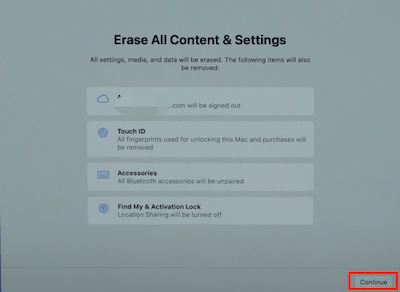
- தொழிற்சாலை மீட்டமைப்பைத் தொடங்க "எல்லா உள்ளடக்கம் & அமைப்புகளை அழிக்கவும்" என்ற சிவப்பு வார்த்தைகளைத் தேர்வு செய்யவும்.
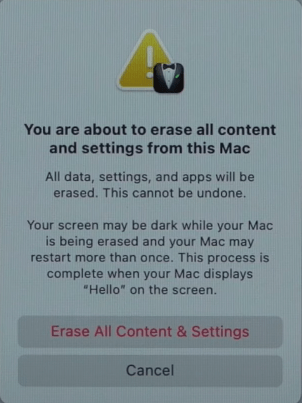
- பின்வரும் இடைமுகம் தோன்றும் வரை காத்திருக்கவும். இந்த கட்டத்தில், உங்கள் மேகோஸ் சிஸ்டம் வெற்றிகரமாக மான்டேரிக்கு சீரழிக்கப்பட்டது.
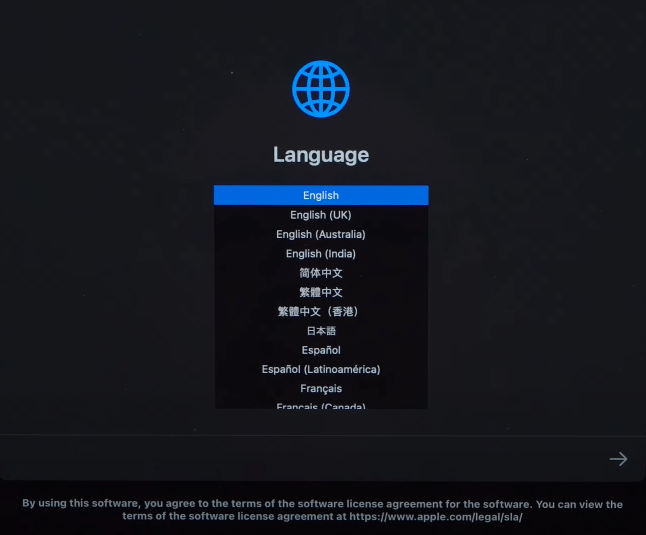
முதலில் MacOS Monterey இயங்குதளம் இல்லை என்றால், தரவு இழப்பு இல்லாமல் தரமிறக்குதலைச் சமாளிப்பதற்கான பிற விருப்பங்களுக்கு கீழே பார்க்கவும்.
முறை 2: மேகோஸ் வென்ச்சுராவை மான்டேரிக்கு தரமிறக்க டைம் மெஷின் காப்புப்பிரதியைப் பயன்படுத்தவும்
MacOS வென்ச்சுரா பதிப்பிற்கு மேம்படுத்தும் முன் Monterey Time Machine காப்புப்பிரதி இயக்கப்பட்டிருக்க வேண்டும் என்ற நிபந்தனையின் பேரில், இந்த முறை மான்டேரிக்கு திரும்புவதற்கு மிகவும் நேரடியான ஒன்றாக உள்ளது. இல்லையெனில், மீதமுள்ள 2 வழிகளுக்குச் செல்லுங்கள். டைம் மெஷினுடன் கூடிய பயிற்சி இதோ.
- டைம் மெஷின் வெளிப்புற இயக்ககத்தை உங்கள் மேக்குடன் இணைக்கவும்.
- ஆப்பிள் மெனு பட்டியில், மறுதொடக்கம் என்பதைக் கிளிக் செய்யவும்.
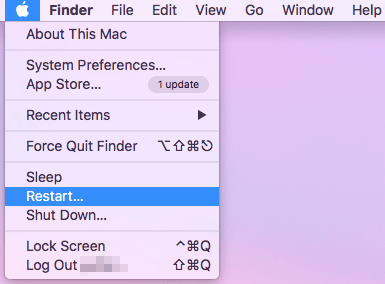
- துவக்க தேர்வு திரைக்குச் செல்லவும். வெவ்வேறு மேக் மாடல்களைப் பொறுத்து இது மாறுபடும்.
- ஆப்பிள் சிலிக்கான் அடிப்படையிலான மேக்கிற்கு: தொடக்கத் திரை தோன்றும் வரை ஆற்றல் பொத்தானை அழுத்திப் பிடிக்கவும். பின்னர் விருப்பங்கள் > தொடரவும் என்பதைக் கிளிக் செய்யவும்.
- Intel Macக்கு: Apple லோகோ தோன்றும் வரை Command + R ஐ அழுத்தவும்.
- டைம் மெஷின் காப்புப்பிரதியிலிருந்து மீட்டமை என்பதைத் தேர்வு செய்யவும் > "தொடரவும்" பொத்தானைக் கிளிக் செய்யவும்.

- டைம் மெஷின் காப்புப்பிரதியைக் கொண்ட வட்டைத் தேர்ந்தெடுக்கவும் > இணைப்பு ஐகானைக் கிளிக் செய்யவும்.
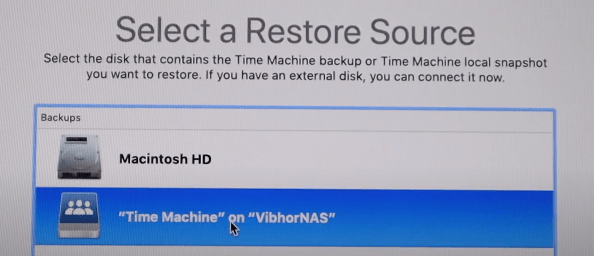
- வென்ச்சுராவை நிறுவும் முன் சமீபத்திய macOS Monterey காப்புப்பிரதியைத் தேர்வு செய்யவும் > "தொடரவும்" என்பதைக் கிளிக் செய்யவும். இறுதியாக தரமிறக்குதல் முடியும் வரை பொறுமையாக காத்திருங்கள்.

முறை 3: MacOS மீட்பு பயன்முறையுடன் MacOS வென்ச்சுராவை Monterey க்கு தரமிறக்குங்கள்
மான்டேரி டைம் மெஷின் காப்புப்பிரதி கிடைக்கவில்லை எனில், MacOS மீட்பு பயன்முறையைப் பயன்படுத்துவது ஒரு சில படிகளில் வென்ச்சுராவிலிருந்து MacOS மான்டேரிக்கு மாற்றியமைக்கக்கூடிய ஒரு வழியாகும். நீங்கள் தொடங்குவதற்கு முன், கம்பி விசைப்பலகை அல்லது உங்கள் உள்ளமைக்கப்பட்ட விசைப்பலகையைத் தயாரிக்கவும் அல்லது முடிந்தால் வயர்லெஸ் விசைப்பலகையை Mac இல் செருகவும். வழிமுறைகளுக்கு கீழே பார்க்கவும்.
- உங்கள் மேக்கை அணைக்கவும்.
- MacOS Recoveryல் தொடங்க, Macஐ மீண்டும் இயக்கியவுடன், Apple லோகோவைப் பார்க்கும் வரை, பின்வரும் 3 சேர்க்கைகளில் ஒன்றை உங்கள் கீபோர்டில் அழுத்திப் பிடிக்கவும்.
- கட்டளை + ஆர்: உங்கள் மேக்கில் நிறுவப்பட்ட சமீபத்திய மேகோஸ் பதிப்பை மீண்டும் நிறுவவும். பெரும்பாலான சந்தர்ப்பங்களில், இது பரிந்துரைக்கப்படுகிறது.
- விருப்பம் (Alt) + கட்டளை + R: சாதனத்துடன் இணக்கமான சமீபத்திய பதிப்பிற்கு உங்கள் macOS ஐ மேம்படுத்தவும்.
- Shift + Option (Alt) + Command + R: உங்கள் Mac உடன் வந்த macOS பதிப்பை அல்லது இன்னும் கிடைக்கக்கூடிய மிக நெருக்கமான பதிப்பை மீண்டும் நிறுவவும்.

- கேட்கப்பட்டால் ஃபார்ம்வேர் கடவுச்சொல் அல்லது நிர்வாகி கடவுச்சொல்லை உள்ளிடவும் > "தொடரவும்" என்பதைக் கிளிக் செய்யவும்.

- MacOS ஐ மீண்டும் நிறுவு என்பதைத் தேர்வு செய்யவும் > "தொடரவும்" என்பதைக் கிளிக் செய்யவும். பின்னர் திரையில் உள்ள வழிமுறைகளைப் பின்பற்றவும்.

- ப்ளாஷ் செய்ய வட்டைத் தேர்ந்தெடுக்கவும். இப்போது தரமிறக்கம் தொடங்குகிறது.
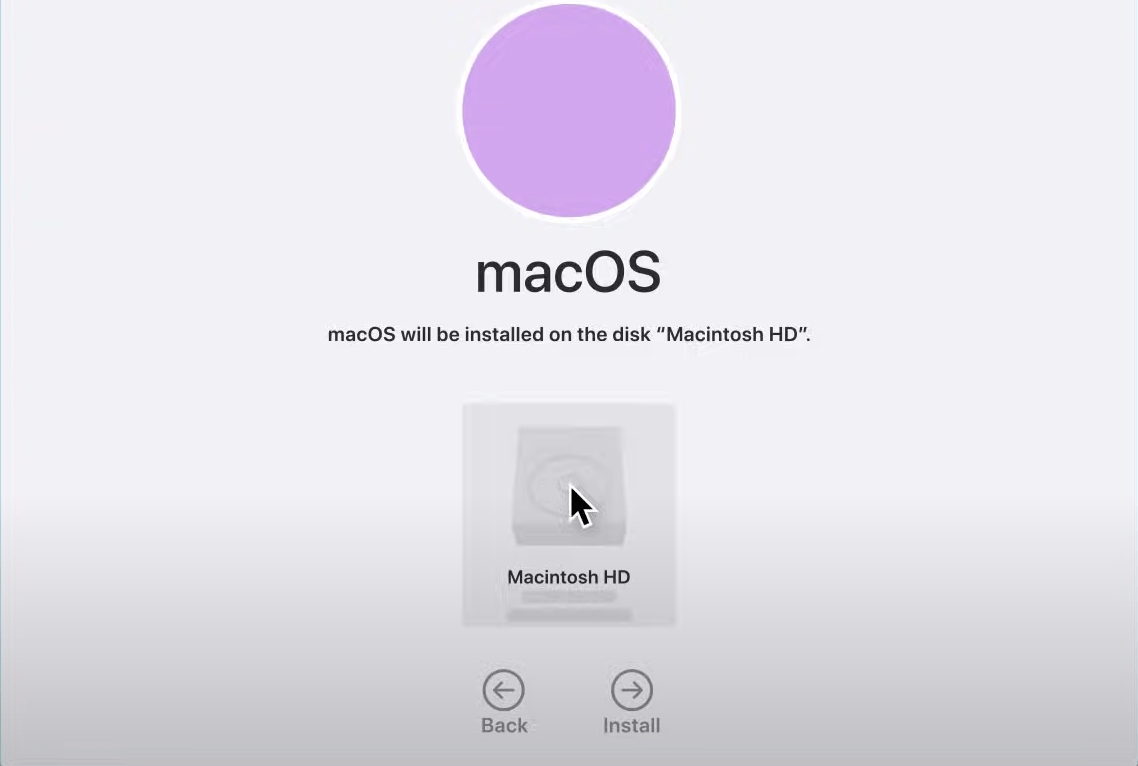
தரமிறக்கச் செயல்முறை சிறிது நேரம் ஆகலாம். செயல்முறை முடிவதற்குள் Mac ஐ தூங்க வைக்க வேண்டாம், அதை அணைக்க அல்லது மூடியை மூட வேண்டாம் என்பதை நினைவில் கொள்ளுங்கள்.
முறை 4: வென்ச்சுராவிலிருந்து மேகோஸ் மான்டேரிக்கு தரமிறக்க, துவக்கக்கூடிய USB நிறுவியைப் பயன்படுத்தவும்
MacOS மீட்பு பயன்முறையைப் பயன்படுத்துவதைத் தவிர, தரவை இழக்கும் கவலை இல்லாத மற்றொரு அணுகுமுறை, macOS Monterey ஐ நிறுவ ஒரு துவக்கக்கூடிய இயக்ககத்தை உருவாக்குவதாகும். பல படிகளுடன், இது முதல் மூன்று முறைகளை விட மிகவும் சிக்கலானதாக இருக்கும், ஆனால் தரமிறக்குதல் அதிக வெற்றி விகிதம் உத்தரவாதம். எப்படி என்று பார்க்கலாம்.
படி 1. macOS Monterey நிறுவியைப் பதிவிறக்கவும்.
- Mac App Store க்குச் செல்லவும் > macOS Monterey ஐத் தேடவும் > அதைத் திறக்க "View" என்பதை அழுத்தவும் > உங்கள் Mac இல் பதிவிறக்கம் செய்ய "Get" பொத்தானைக் கிளிக் செய்யவும்.

- பதிவிறக்கம் முடிந்ததும், மேகோஸ் மான்டேரி நிறுவி ஃபைண்டரில் உள்ள உங்கள் பயன்பாடுகள் கோப்புறையில் நுழையும். பிற்காலப் பயன்பாட்டிற்கு இங்கே விடவும்.
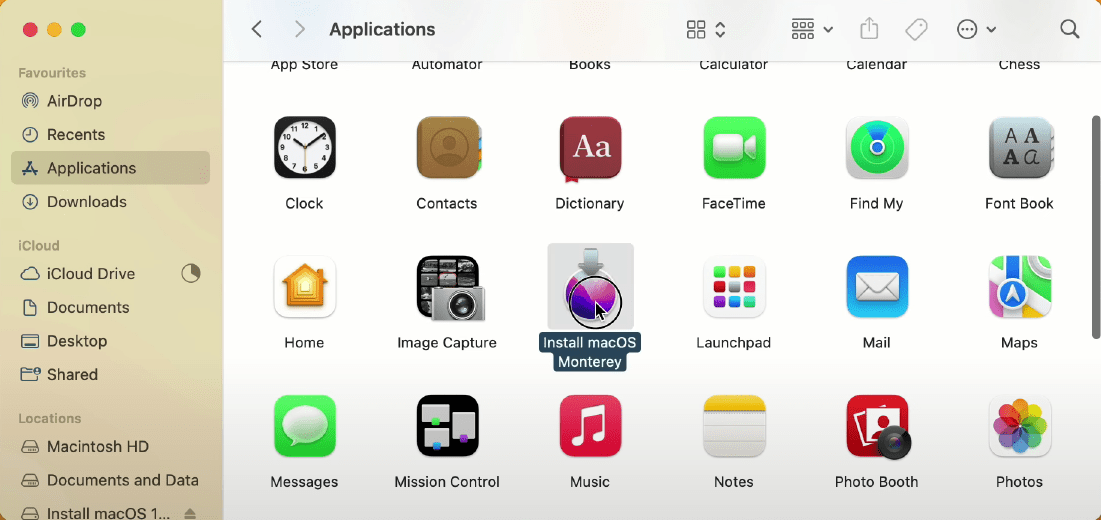
படி 2. macOS Monterey க்கு ஒரு துவக்கக்கூடிய இயக்ககத்தை அழித்து தயார் செய்யவும்.
- குறைந்தபட்சம் 16 ஜிபி சேமிப்பிடத்துடன் (பாதுகாப்புக்காக 12 ஜிபி மேகோஸ் மான்டேரியை விட சற்று பெரியது) USB டிரைவைத் தயாரிக்கவும்.
- இந்த வெளிப்புற இயக்ககத்தை உங்கள் மேக் சிஸ்டத்துடன் இணைக்கவும்.
- ஸ்பாட்லைட்டைப் பயன்படுத்தி வட்டு பயன்பாட்டைக் கண்டுபிடித்து திறக்கவும்.

- "வெளிப்புறம்" என்பதன் கீழ் இடது பக்கப்பட்டியில் இயக்கிக்குச் செல்லவும் > மேல் கருவிப்பட்டியில் இருந்து "அழி" என்பதைத் தேர்ந்தெடுக்கவும்.

- ஒரு உரையாடல் பெட்டி பாப் அப் செய்யும். வடிவமைப்பாக “Mac OS Extended (Journaled)” என்பதைத் தேர்ந்தெடுக்கவும். மேலும், யூ.எஸ்.பி டிரைவ் பெயரை மேலும் பயன்படுத்த எளிமையானதாக மாற்றவும். இங்கே நாம் "USB" ஐப் பயன்படுத்துகிறோம். பின்னர் "அழி" பொத்தானை கிளிக் செய்யவும்.

- "அழித்தல் செயல்முறை முடிந்தது" என்ற செய்தி வந்ததும், தொடர "முடிந்தது" என்பதைக் கிளிக் செய்யலாம். இப்போது USB டிரைவ் தயார் செய்யப்பட்டுள்ளது.
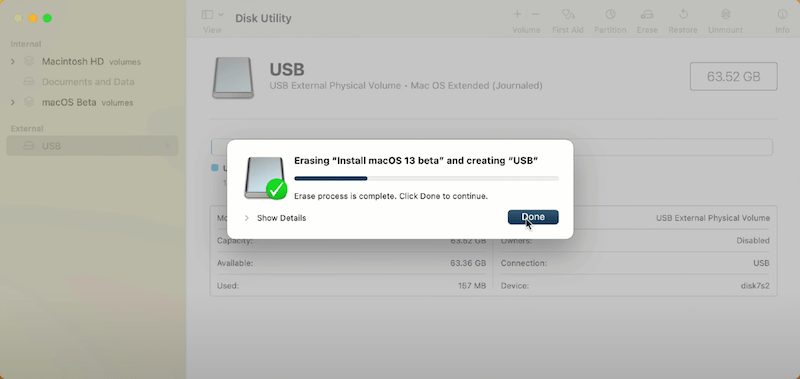
படி 3. துவக்கக்கூடிய இயக்ககத்தை உருவாக்கவும்.
- ஸ்பாட்லைட்டைப் பயன்படுத்தி மேக்கில் டெர்மினலைத் தொடங்கவும்.
- டெர்மினலில் “sudo /Applications/Install macOS Monterey.app/Contents/Resources/createinstallmedia –volume /Volumes/USB –nointeraction” என்ற கட்டளையை நகலெடுத்து ஒட்டவும். இடைவெளிகள் மற்றும் தொடரியல் அனைத்தையும் ஒரே மாதிரியாக வைத்திருக்க வேண்டும். இந்த கட்டளையை இயக்க Enter ஐ அழுத்தவும்.
கட்டளை உரையில் உள்ள "USB" என்பது USB டிரைவ் பெயரைக் குறிக்கிறது என்பதை நினைவில் கொள்ளவும். உண்மையான செயல்பாட்டின் போது அதை உங்கள் சொந்த இயக்ககத்தின் பெயருடன் மாற்றவும்.
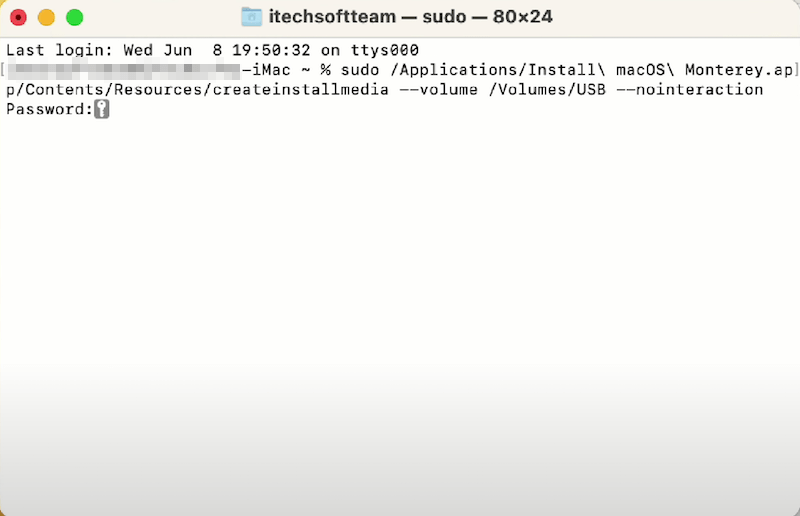
- Mac ஐ அழிக்க உங்கள் பயனர் கணக்கின் கடவுச்சொல்லை உள்ளிடவும். உங்கள் வெளிப்புற USB டிரைவை அணுக அனுமதிக்க "சரி" என்பதைக் கிளிக் செய்யவும்.
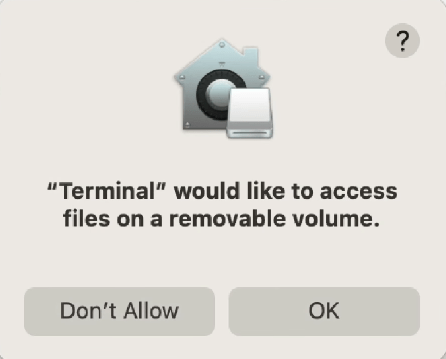
- டெர்மினல் MacOS Monterey நிறுவல் கோப்புகளை USB டிரைவிற்கு நகலெடுக்கத் தொடங்கும். "இப்போது கிடைக்கக்கூடிய மீடியாவை நிறுவு" என்ற செய்தி நகலெடுப்பு முடிந்தது என்பதைக் குறிக்கிறது. பின்னர் டெர்மினலை மூடவும்.

படி 4. துவக்கக்கூடிய இயக்கி மூலம் macOS Monterey ஐ நிறுவவும்.
- மீண்டும் தொடங்கும் போது உங்கள் Mac ஐ அணைக்கவும் > Mac ஐ மீட்பு பயன்முறையில் துவக்கவும். 2 காட்சிகளும் உள்ளன.
- க்கு ஆப்பிள் சிலிக்கான் எம்1 மேக் : இன்ஸ்டாலர் டிரைவை வால்யூம்களுடன் திரையில் பார்க்கும் வரை பவர் பட்டனை உடனடியாக அழுத்திப் பிடிக்கவும்.
- க்கு இன்டெல் அடிப்படையிலான மேக் : உடனடியாக உங்கள் நிறுவி இயக்கியைக் கண்டறிய விருப்ப (Alt) விசையை அழுத்திப் பிடிக்கவும்.
- "macOS Monterey ஐ நிறுவு" என்பதைத் தேர்வு செய்யவும் > "தொடரவும்" என்பதைக் கிளிக் செய்யவும்.

- "macOS பீட்டா" என்பதைத் தேர்ந்தெடுக்கவும் > "அடுத்து" ஐகானைக் கிளிக் செய்யவும் > தொடர உங்கள் பயனர் கடவுச்சொல்லை உள்ளிடவும்.

- உங்கள் Mac இல் MacOS Monterey ஐ நிறுவ கணினி வழங்கிய அறிவுறுத்தல்களைப் பின்பற்றவும்.

நிறுவல் முடிந்ததும், வாழ்த்துக்கள், உங்கள் சிஸ்டம் MacOS 13 Ventura இலிருந்து வெற்றிகரமாக Monterey க்கு தரமிறக்கப்பட்டது.
MacOS தரமிறக்கத்திற்குப் பிறகு நீங்கள் தரவை இழந்தால் என்ன செய்வது?
பயனுள்ள தரவுகளை இழக்க நேரிடும் என்ற அச்சத்தில் மேகோஸ் தரமிறக்கப்படுவதற்கு முன் காப்புப் பிரதி எடுக்கப்பட வேண்டும் என்று மீண்டும் மீண்டும் வலியுறுத்தப்படுகிறது. இருப்பினும், தரமிறக்கத்திற்குப் பிறகும் தரவு இழப்பு நிகழ்கிறது, இது தரமிறக்கலின் போது எந்த நேரத்திலும் நிகழும் முறையற்ற மனித நடவடிக்கைகள் அல்லது பிற எதிர்பாராத சூழ்நிலைகளின் விளைவாக இருக்கலாம்.
MacOS தரமிறக்கத்திற்குப் பிறகு தரவை இழந்தால் நாம் என்ன செய்ய முடியும்? ஒரு சிறப்பு மூன்றாம் தரப்பு தரவு மீட்பு மென்பொருள் உங்கள் முன்னுரிமையாக இருக்க வேண்டும்.
இணையத்தில் உள்ள ஏராளமான தரவு மீட்பு கருவிகளில், மேக்டீட் தரவு மீட்பு ஒரு நல்ல தேர்வாக இருக்க வேண்டும். இந்த மென்பொருள் கணினி மேம்படுத்தல்/தரமிறக்கம்/மீண்டும் நிறுவுதல், தற்செயலாக வடிவமைத்தல், தீம்பொருள் தாக்குதல், சக்தி அதிகரிப்பு போன்ற பல்வேறு காரணங்களால் இழந்த கோப்புகளை மீட்டெடுக்கும் திறன் கொண்டது. தெளிவான இடைமுகம் மற்றும் நேரடியான செயல்பாட்டின் மூலம், தரவு மீட்டெடுப்பு பற்றிய தொழில்முறை அறிவு தேவையில்லாமல் பயனர்கள் எந்தவொரு ஹெவி-டூட்டி தரவு மீட்டெடுப்பையும் சமாளிக்க முடியும்.
இலவசமாக முயற்சி செய்யுங்கள் இலவசமாக முயற்சி செய்யுங்கள்
MacOS தரமிறக்கத்திற்குப் பிறகு, எந்தத் தொந்தரவும் இல்லாமல் இழந்த தரவை எவ்வாறு மீட்டெடுப்பது என்பதற்கான வழிகாட்டி இங்கே உள்ளது.
படி 1. Mac இல் MacDeed Data Recoveryஐ இலவசமாக பதிவிறக்கம் செய்து நிறுவவும்.

படி 2. தரவு மீட்புக்குச் செல்லவும் > உங்கள் இழந்த தரவைச் சேமிக்கப் பயன்படுத்தப்படும் மேக் டிரைவைத் தேர்ந்தெடுக்கவும் > "ஸ்கேன்" பொத்தானைக் கிளிக் செய்யவும்.

படி 3. விரைவான ஸ்கேன் மற்றும் ஆழமான ஸ்கேன் ஆகிய இரண்டிற்கும் பிறகு, மீட்டெடுக்கக்கூடிய உருப்படிகள் இடது பக்கப்பட்டியில் காட்டப்படும். கண்டுபிடிக்கப்பட்ட கோப்புகளை முன்னோட்டமிட, பாதை அல்லது வகையைத் தேர்ந்தெடுக்கவும். குறிப்பிட்ட கோப்புகளை விரைவாகக் கண்டறிய வடிகட்டி கருவிகள் அல்லது தேடல் பட்டியைப் பயன்படுத்தலாம்.
படி 4. நீங்கள் விரும்பிய கோப்புகளைத் தேர்ந்தெடுத்து > அவற்றை மீட்டெடுக்க "மீட்டெடு" பொத்தானைக் கிளிக் செய்யவும்.

முடிவுரை
MacOS 13 Ventura ஐ macOS Monterey க்கு தரமிறக்க, Mac தொழிற்சாலை மீட்டமைப்பு, டைம் மெஷின் காப்புப்பிரதி, macOS மீட்பு முறை மற்றும் துவக்கக்கூடிய USB டிரைவ் ஆகியவற்றை வெவ்வேறு சந்தர்ப்பங்களுக்கு ஏற்ப பயன்படுத்தலாம். தரவை இழக்காமல் தரமிறக்குவதற்கு காப்புப்பிரதி ஆரம்பத்தில் முக்கியமானது.
மேக்டீட் தரவு மீட்பு - MacOS தரமிறக்கத்திற்குப் பிறகு தரவு இழந்ததா? மீட்க!
- MacOS தரமிறக்குதல், மேம்படுத்துதல், மீண்டும் நிறுவுதல் ஆகியவற்றின் காரணமாக இழந்த தரவை மீட்டெடுக்கவும்
- 200+ கோப்பு வகைகளை மீட்டெடுப்பதற்கான ஆதரவு: படங்கள், வீடியோக்கள், ஆடியோ, டாக்ஸ், காப்பகங்கள், மின்னஞ்சல்கள் போன்றவை.
- குப்பை காலியானது, நிரந்தரமாக நீக்கப்பட்டது, வடிவமைக்கப்பட்ட மற்றும் காணாமல் போன கோப்புகள்
- உள் மற்றும் வெளிப்புற ஹார்டு டிரைவ்களில் இருந்து தரவை மீட்டெடுக்கவும், சமமாக சிறப்பாக செயல்படுகிறது
- முக்கிய சொல், கோப்பு அளவு, உருவாக்கப்பட்ட தேதி மற்றும் மாற்றியமைக்கப்பட்ட தேதி போன்ற வடிகட்டி கருவிகளைக் கொண்டு கோப்புகளை நேரடியாகத் தேடுங்கள்
- குறிப்பிட்ட கோப்புறைகளுக்கான விரைவான அணுகல்: குப்பை, டெஸ்க்டாப், ஆவணங்கள், பதிவிறக்கங்கள், புகைப்படங்கள்
- மீட்டெடுப்பதற்கு முன் மீட்டெடுக்கக்கூடிய உருப்படிகளை முன்னோட்டமிடுங்கள்
- எந்த நேரத்திலும் ஸ்கேன் செய்யும் நிலையைத் தொடர ஸ்கேன் பதிவுகள் தக்கவைக்கப்படுகின்றன
- லோக்கல் டிரைவ் அல்லது கிளவுட் பிளாட்ஃபார்ம்களுக்கு (Google Drive, Dropbox, One Drive, iCloud, Box போன்றவை) தரவை மீட்டெடுக்கவும்.
- MacOS Monterey அல்லது முந்தைய பதிப்புகளுடன் இணக்கமானது
MacOS தரமிறக்கத்திற்குப் பிறகு கோப்புகள் காணாமல் போனால், துரதிர்ஷ்டவசமாக, பயனுள்ள மென்பொருளை முயற்சிக்கவும் - MacDeed Data Recovery அவற்றை மீட்டெடுக்கவும்.